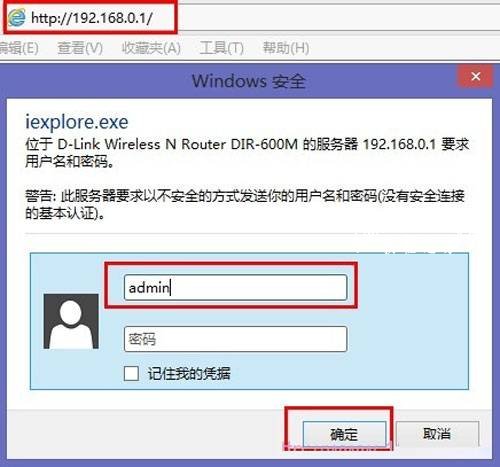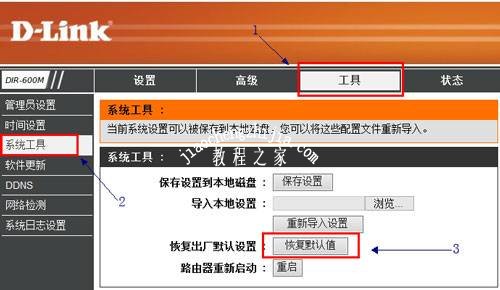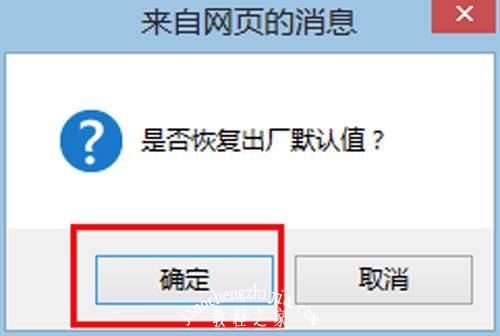dlink路由器?对于路由器,相信目前的很多的用户都是不陌生了,现在的每家每户几乎都会用到路由器,其中购买Dlink路由器的用户数量也是非常多的,不过很多的用户由于长时间使用都会将密码给忘记了,所以想要重置路由器恢复出厂设置,但是具体要怎么操作呢?下面就和小编一起来看看吧。
dlink路由器重置恢复出厂设置方法步骤:
一、Reset按钮重置方法
d-link路由器单电源接口旁边有一个“reset”孔,长按这个reset键5秒以上,当d-link路由器的所有指示灯都熄灭,就已经成功的恢复到了出厂设置了。出厂设置的用户名是admin,密码为空,用户就可以重新设置。
二、管理界面重置方法
1、d-link路由器网线连接的电脑中,在浏览器中输入:http://192.168.0.1按回车键,在弹出的对话框中输入“用户名”和“密码”(默认用户名是admin,密码为空,如已更改用户名和密码,则输入你更改后的用户名与密码)接着点击“确定”。
2、点击“工具”,再点击“系统工具”,再点“恢复出厂默认设置”后面点击“恢复默认值”按钮。
3、在弹出的对话框中点击“确定”即可。
提示:使用d-link路由器的管理界面来重置的话,前提条件需要知道管理界面的登录用户名和登录密码。
以上是我给大家带来dlink路由器重置恢复出厂设置方法,希望能帮助到大家,更多精彩内容请关注教程之家网站。